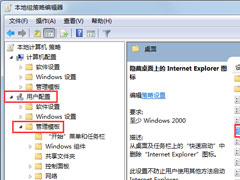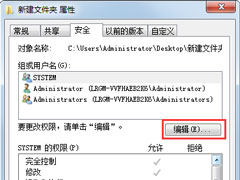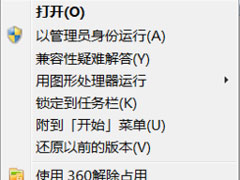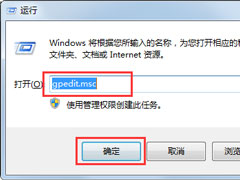Win7文件夹无法访问如何解决?Win7文件夹无法访问的解决方法
时间:2018-09-20 来源:N系统大全
最近有Win7用户反映,打开某个文件夹的时候出现无法访问的情况,这让用户非常烦恼。那么,Win7文件夹无法访问如何解决呢?下面,针对这一问题,小编就来教教大家Win7文件夹无法访问的解决方法。
方法/步骤
1、右键需要打开或者要删除的文件夹,选择“属性”;
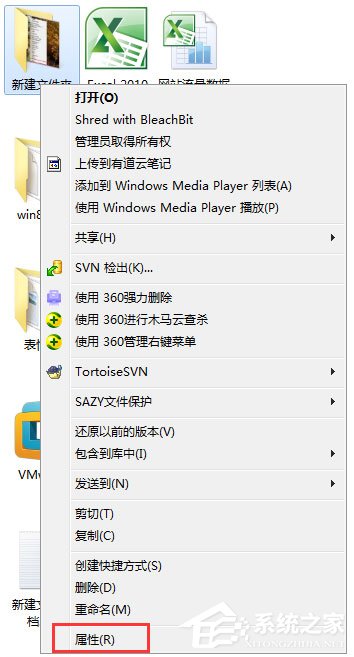
2、进去属性设置之后,点击“安全”,选择“高级”;
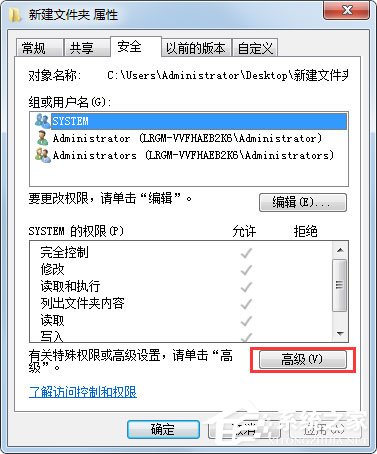
3、在高级安全设置里面,点击“所有者”,选择“编辑”;
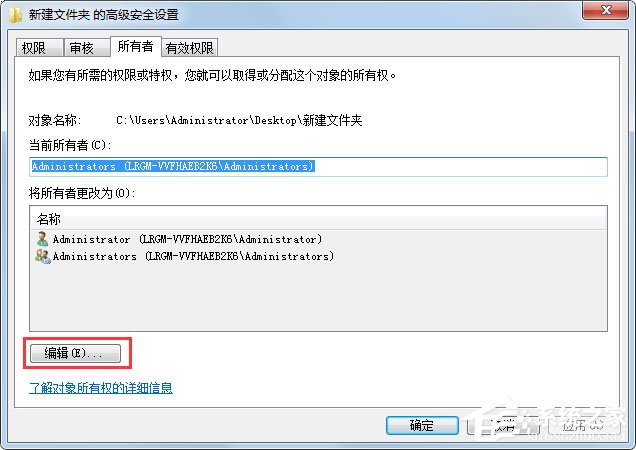
4、在“所有者更改为”,选择系统管理员账户;
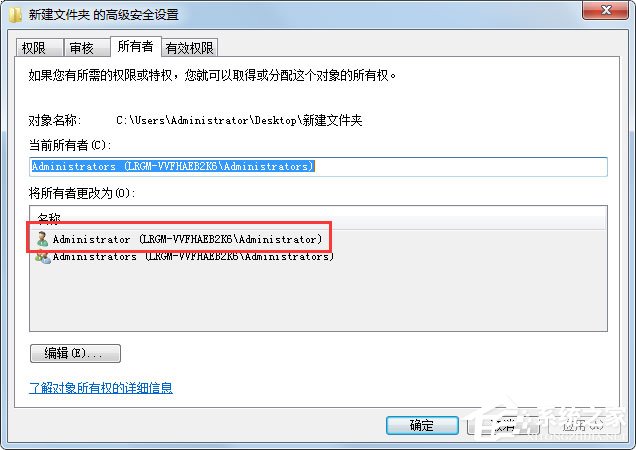
5、点击确定之后,可以看一下当前所有者是不是已经设置为系统管理员的账户;
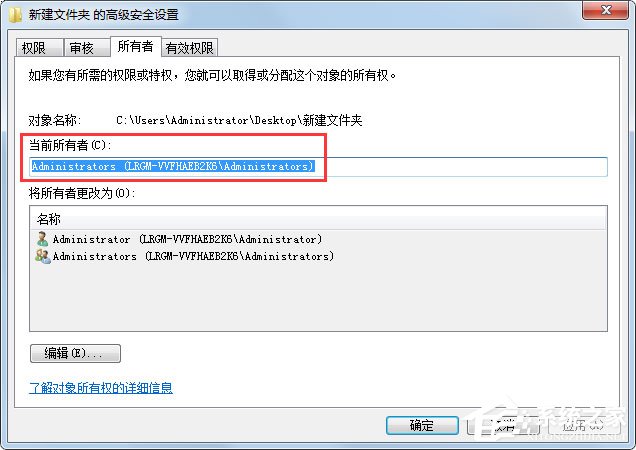
6、回到如下图所示界面之后,点击“编辑”;
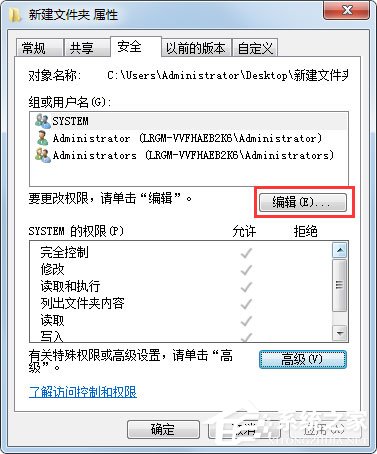
7、在组和用户名中删除其它用户名,保存系统管理员账户,点击确定,再次打开文件夹就能正常访问了。
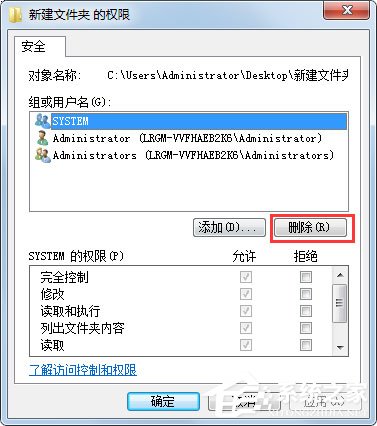
以上就是Win7文件夹无法访问的具体解决方法,按照以上方法进行操作,再次打开该文件夹的时候就不会再出现无法访问的情况了。
相关信息
-
-
2018/09/25
Win7系统IE图标无法删除怎么办?Win7系统IE图标无法删除的解决方法 -
2018/09/20
Win7文件夹无法访问如何解决?Win7文件夹无法访问的解决方法 -
2018/09/19
Win7提示igfxhk module已停止工作怎么解决?
-
-
Win7怎么看内存条频率?Win7查看内存条频率的方法
最近有Win7用户反映,听人说买新电脑的时候一定要查看内存条频率才能知道整个电脑的性能好不好,可是用户却不知道应该怎么查看,为此非常苦恼。那么,Win7怎么看内存条频率呢?下面,我...
2018/09/17
-
Win7文件夹选项不见了怎么办?
相信大家都知道,我们可以通过计算机工具下的文件夹选项来设置文件夹的属性以及搜索等,非常的方便。不过,最近却有Win7用户反映文件夹选项不见了,这让用户非常烦恼。那么,Win7文件...
2018/09/16
系统教程栏目
栏目热门教程
人气教程排行
站长推荐
热门系统下载
- 1 电脑公司 GHOST WIN7 SP1 X64 极速体验版 V2017.12(64位)
- 2 番茄花园 GHOST XP SP3 极速装机版 V2013.12
- 3 GHOST WIN8 X64 免激活专业版 V2017.03(64位)
- 4 电脑公司 GHOST WIN7 SP1 X64 经典优化版 V2015.03(64位)
- 5 番茄花园 GHOST WIN7 SP1 X64 官方旗舰版 V2016.07 (64位)
- 6 萝卜家园 GHOST XP SP3 暑假装机版 V2015.07
- 7 深度技术 GHOST XP SP3 万能装机版 V2015.12
- 8 【风林火山】GHOST WIN7 SP1 X64 极速安全版 V2016.12 (64位)
- 9 萝卜家园 GHOST WIN7 SP1 X64 装机旗舰版 V2015.08(64位)
- 10 萝卜家园 GHOST WIN7 SP1 X64 欢度元旦版 V2018.01 (64位)